実はかなり便利なWindowsのランチャ機能の使い方
なつみかんさんとこのシンプルなデスクトップの記事です。
MacのUIは洗練されててちょっとうらやましいな。WindowsをMac風にするソフトとかもけっこう人気ありますよね。
しかしですね、Windowsもなかなかバカにしたもんじゃないよ? Macほど洗練されてはいないと思いますけど、実はWindowsでも特に専用のソフトを使わず、OSの機能だけでかなりこれと近い状態を実現できるんですよ。
論より証拠、まずは僕のデスクトップを見てもらいましょう。
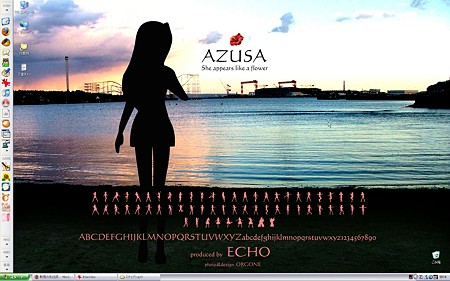
(※クリックで拡大します)
ほぼ同じように何も置いてないですよね? 作業用のフォルダとテキストを置いてるくらい。マイコンピュータとネットワークはなんとなく無いと気持ち悪いので出してるんですけど、別に無理に出す必要はないです。
実際最近のWinXP*1はデフォルトだとごみ箱以外なにもデスクトップに置かない状態になってて、アクセスはスタートメニューから全部やれ! みたいな設計思想っぽい。でもそんなの知ったこっちゃないよね。一々クリックして潜ってられるかめんどくさい。僕はスタートメニューほとんど使ってないから、いらんもんは全部削ってしまってます。
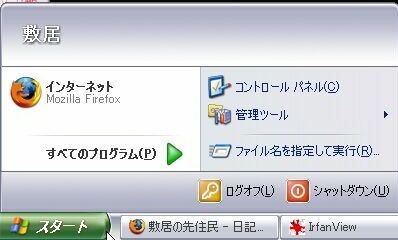
いくらなんでも削るにもほどがあるだろって感じですが。
これはやりすぎにしても、まあだいたいの人はいちいちスタートメニューからアクセスしたりはせず、デスクトップにショートカット出すなりクイックランチ使うなりしてますよね。それで足りない人はフリーのランチャ使ったり。
で、僕はどうしてるかというと、最初の画像見たらわかると思うんですが、自分で設定したツールバーを横に表示してそこからフォルダやソフトにアクセスしています。
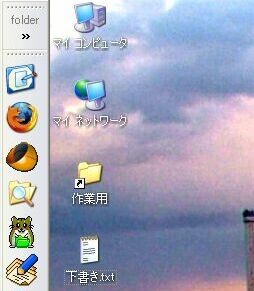
これこれ。
僕も以前はクイックランチとショートカット併用したりフォルダの階層分けを工夫したり色々やってたんですが*2、タスクバーいじってるときにふとこれの存在に気づきまして。おいおいなんだよ、こんなのあるんならランチャいらないじゃん! と一人で感動していました。
これとっても簡単に出来るんですけど、皆さんは存在に気づいてます? 僕は偶然気づくまで全然知らなかったんだけど。
方法
まあそんな難しいことじゃないんですけど、これだけじゃ不親切なので一応やり方の解説などを。
1.適当なフォルダにランチャに追加したいショートカットをまとめる

写真では「#main」→「Quick Launch」→「app」という場所にアプリケーションをまとめたフォルダを作りました。まとめるためにわかりやすい場所を作っただけなので、フォルダの場所はどこでもいいです。Dドライブの直下とかマイドキュメントの中とかでもいい。どうせ後で楽にアクセスできるようになるので、がんがん深い階層掘っちゃっても問題無し。
2.タスクバーを右クリック→ツールバー→新規ツールバーで作ったフォルダを選ぶ

↓

先ほど作ったフォルダをタスクバーの「新規ツールバー」で追加します。
するとタスクバーの右端のほうにフォルダ名が出てきます。

で、これをクリックしたらこうなる。
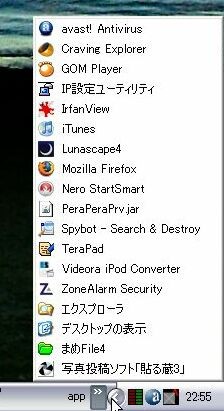
まあこれだけでもそれなりには便利なんですが。
3.タスクバーから分離させる
しかしこれだけではクイックランチの場所が増えただけで、あんまり意味ありません。この追加したツールバーを分離させて好きなところに持っていってみましょう。
まず、「タスクバーを固定する」にチェックが入っていたら、解除します。

するとさっき追加したツールバーが動かせるようになるので、とりあえず↑にドラッグしてデスクトップに置いてみましょう。
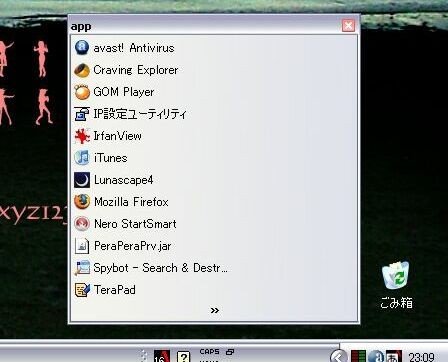
こういう型のランチャもありますよね。このまま使うってのも一つの手かも。
4.画面の端にくっつける
で、これを上下左右お好みの画面端にくっつけて形を整えると、一番最初に貼ったデスクトップみたいな状態になるわけです。
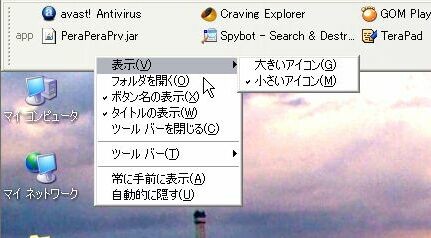
例えば上に持っていくとこんなふうにくっつくので、「大きいアイコン」にして「ボタン名の表示」「タイトルの表示」のチェックを外し、ツールバーの大きさを調整すれば……

こうなります。
アイコンの大きさ、フォルダ名、ファイル名の表示、ツールバーのサイズなどはお好みで。個人的には「大きなアイコン」「名前無し」「一列表示」の状態がお気に入り。場所取らないしアイコン大きいからクリックしやすいし、名前なんてアイコン覚えてしまえばいいので付いてなくても困らない。
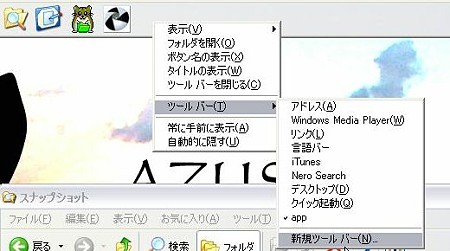
他に追加したいフォルダがあれば、このツールバーを右クリックしてさらに追加すればOK。

僕もついこないだまでこんなふうに上にぶら下げてたんですけど、最近ワイド液晶になって横に余裕ができたので、今は左にくっつけて最初の完成図のデスクトップのような状態になってます。
入り切らなくなると階層化するのを利用してフォルダやお気に入り動画/音楽ファイルへのショートカットに利用したりするのも良いですね。
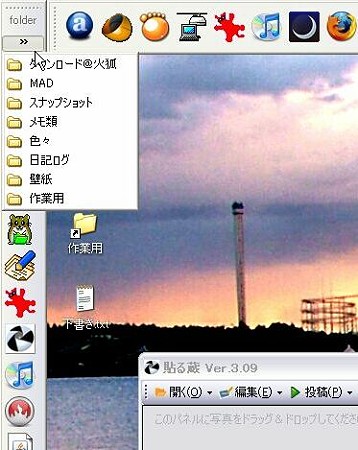
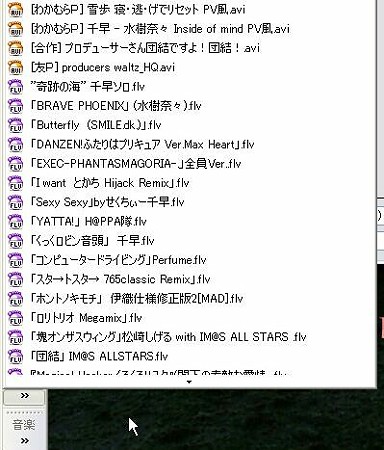
階層化してクリック回数増えるんじゃ意味ないじゃんっていうなら、バーを太くして小さいアイコンと併用してみたり。それで画面が圧迫されるとアレなので「自動的に隠す」ようにしてマウス持っていくまで出てこないようにしてみたり。色々使い道は考えられます。


やたらと画像ぺたぺた貼って解説したから大層なことに見えるかもしれませんが、フリーのランチャDLしてきてマニュアル見て設定するよりずっと簡単にできます。
すっごくべんりだよ。